こんにちは、この記事を書いたブログ管理人のよろしです。当ブログではアフィリエイト広告を利用しております。
この記事ではピクミンブルームをプレイしている当ブログ管理人が
・ピクミン ブルームでオッチンのもらい方
について詳細に解説しています。
わたしもこのやり方でピクミンブルームでオッチンをゲットしていますのでぜひ参考にしてみてください
なおピクミンブルームをまだプレイしたことのない方は、先にピクミンブルームの設定、ログインをおなってください
リンク
- 1.ニンテンドーアカウント作成(既に持っている方は2へ)
- 2.「ピクミン4製品版をplay」or「ピクミン4体験版をクリア」
- 3.switchとニンテンドーアカウントの連携
- 4.マイニンテンドーのギフトページを開く
- 5.ニンテンドーアカウントでログインする
- 6.「交換する」をタップする
- 7.「交換する」をタップする
- 8.表示された「引換番号」をコピーする
- 9.プロモーションコードの利用ページへ移動する
- 10.「サインイン」をタップする
- 11.「Pikmin Bloomでサインイン」をタップする
- 12.先ほどコピーした「引換番号」を入力し、適用をタップする
- 13.Pikmin Bloomを立ち上げて「タップして受け取る」をタップする
- 14.まとめ
1.ニンテンドーアカウント作成(既に持っている方は2へ)
ニンテンドーアカウントの新規作成方法はこちらから
⇩
【ニンテンドーアカウント】ニンテンドーアカウントを新規作成したい。
2.「ピクミン4製品版をplay」or「ピクミン4体験版をクリア」
「ピクミン4製品版をplay」もしくは「ピクミン4体験版をクリア」する
3.switchとニンテンドーアカウントの連携
switchとニンテンドーアカウントの連携のやり方はこちらから
⇩
4.マイニンテンドーのギフトページを開く
マイニンテンドーのギフトページはこちらから
⇩

5.ニンテンドーアカウントでログインする
ピクミン4をプレイしたswitchと同じアカウントでログインする

6.「交換する」をタップする
※「ピクミン4をプレイしてすぐのタイミング」や「switchとニンテンドーアカウントの連携をしてすぐのタイミング」は「交換する」ボタンがグレーになっていてタップできません。最大48時間待つ必要があります。(ちなみに私の場合は「switchとニンテンドーアカウントの連携」後3時間くらいでタップできるようになっていました)
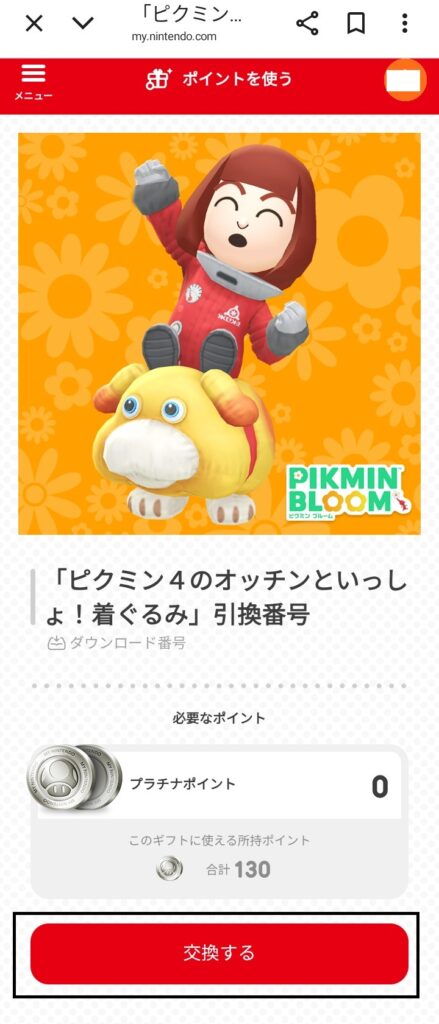
7.「交換する」をタップする
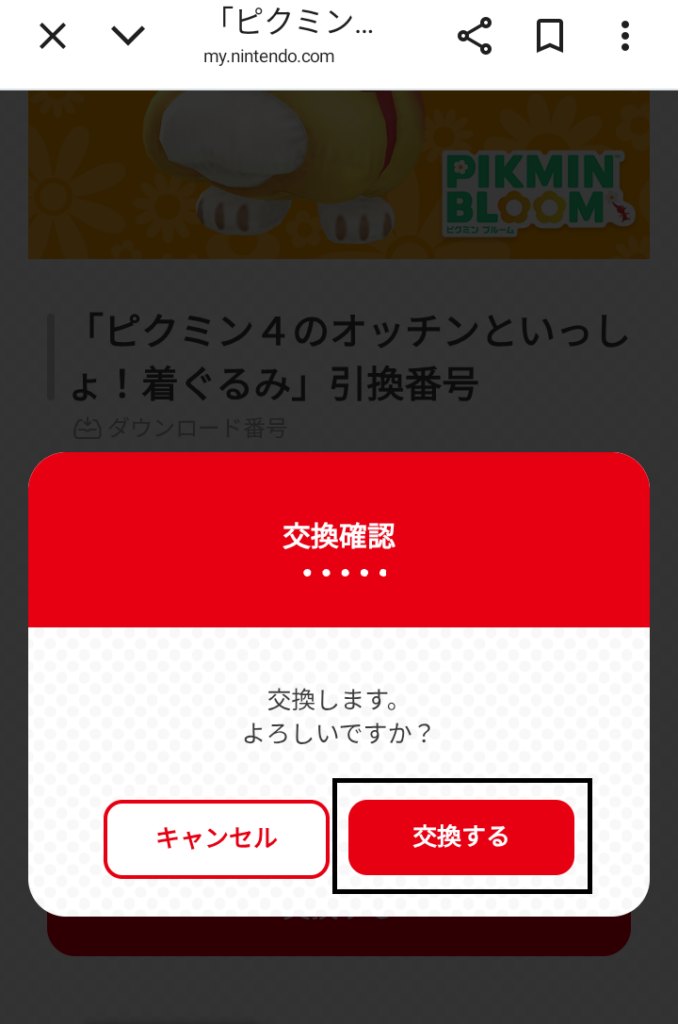
8.表示された「引換番号」をコピーする
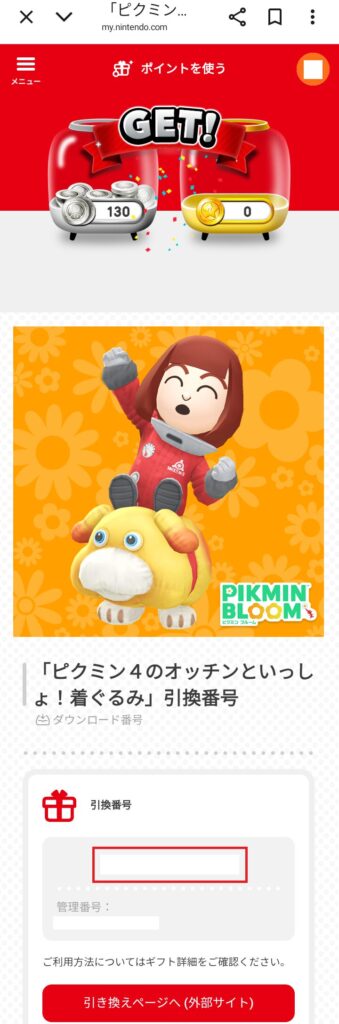
9.プロモーションコードの利用ページへ移動する
プロモーションコードの利用ページへ移動はこちらから
⇩
10.「サインイン」をタップする
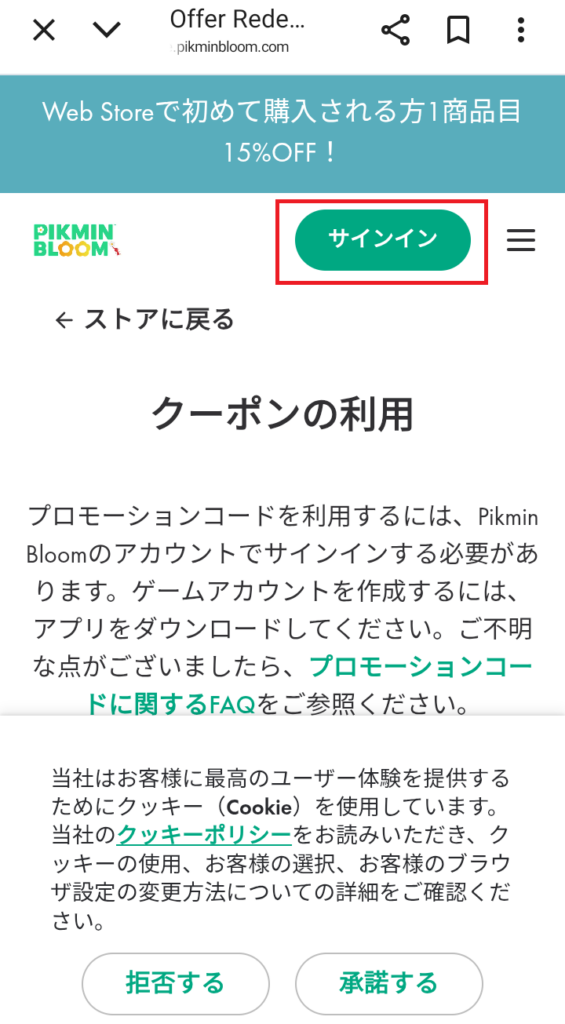
11.「Pikmin Bloomでサインイン」をタップする
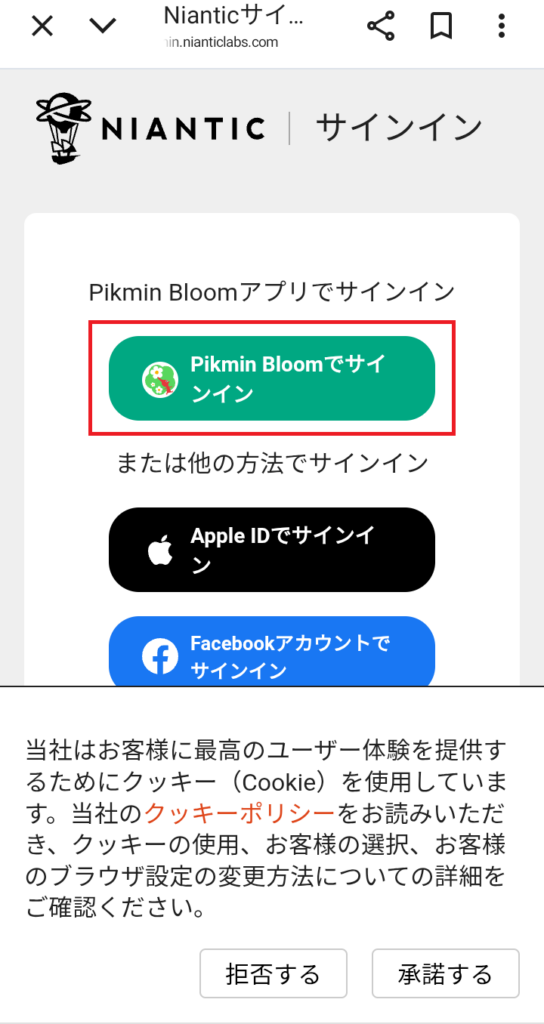
12.先ほどコピーした「引換番号」を入力し、適用をタップする
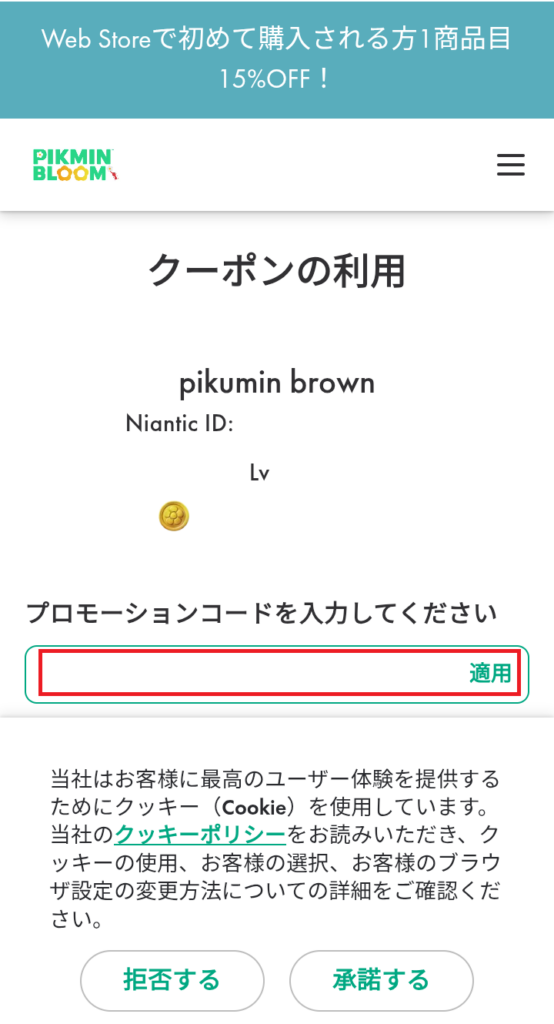
13.Pikmin Bloomを立ち上げて「タップして受け取る」をタップする
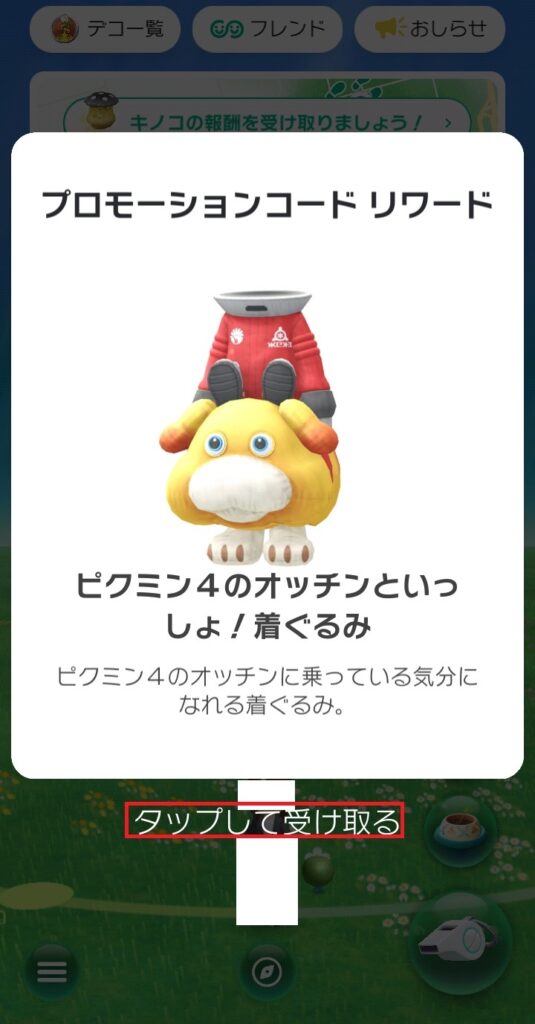
14.まとめ
今回はピクミン ブルームでオッチンのもらい方について解説せさせていただきました。
わたしもこのやり方でピクミンブルームでオッチンをゲットしていますのでぜひ参考にしてみてください
リンク




